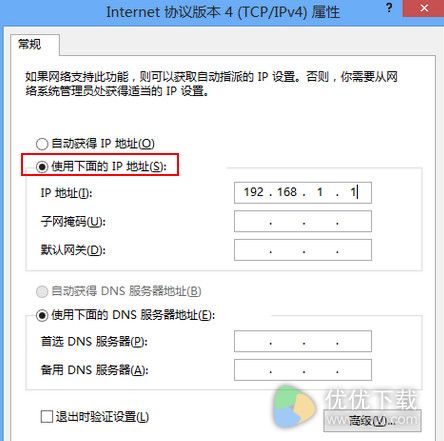windows8系统修改ip地址方法
作者:本站整理 时间:2017-01-28
1、在桌面右下角有个无线网络图标,点击鼠标右键,选择“打开网络和共享中心”,如下图所示:
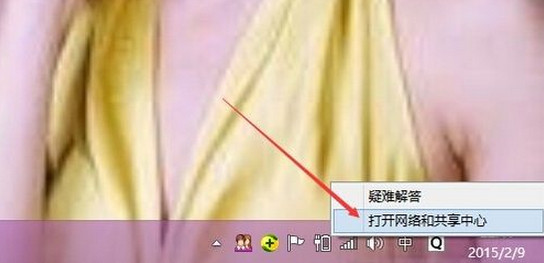
2、在网络和共享中心窗口里,我们可以点击左侧的更改适配器设置,或者点击右侧连接的网络WLAN,这里我就是点击右侧的WLAN,如下图所示:
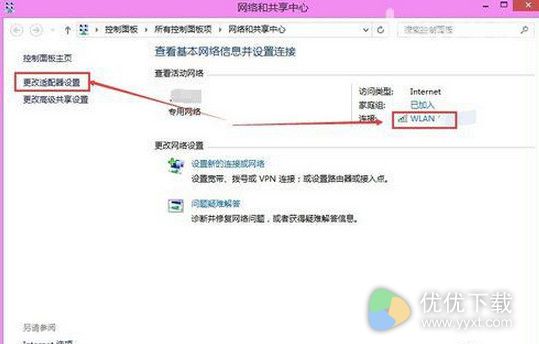
3、在打开的WLAN状态对话框里,我们点击下方的属性按钮,如下图所示:
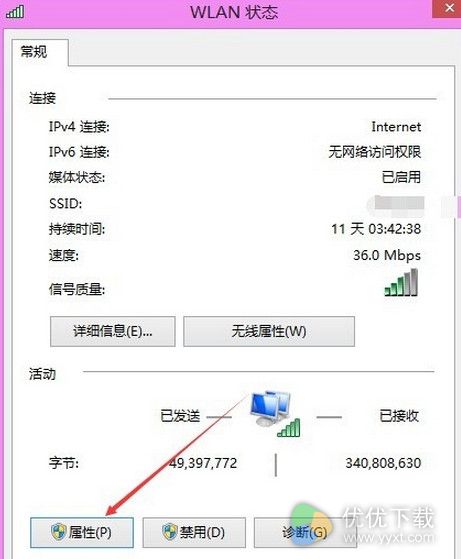
4、在WLAN属性对话框里,我们找到Internet协议版本4,选中然后点击属性,或者直接双击Internet协议版本4,如下图所示:
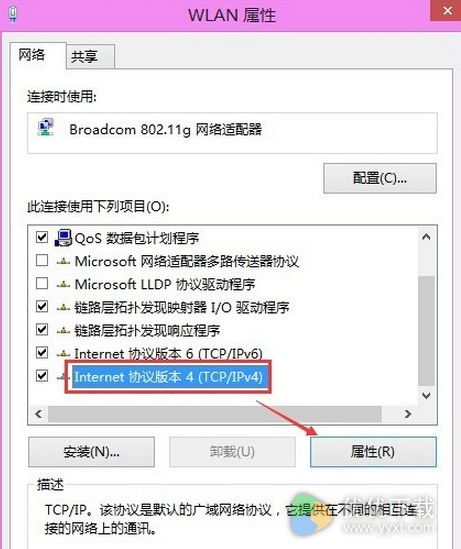
5、Internet协议版本4属性对话框里,我们勾选使用下面的IP地址,然后进行修改ip地址,如下图所示: